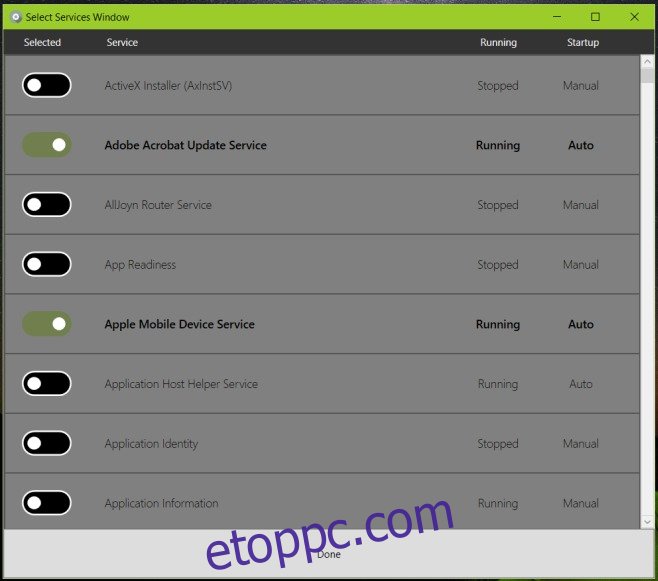A Windows és a rendszerre telepített alkalmazások számos különféle szolgáltatást futtatnak a háttérben. A legtöbb ilyen szolgáltatás elengedhetetlen az operációs rendszer vagy az alkalmazás működéséhez, és a legjobb, ha hagyják, hogy azt csinálják, amire szánták. Ha azonban úgy találja, hogy gyakran meg kell figyelnie, elindítania és le kell állítania egy adott szolgáltatást, amely a Windows rendszerben fut, előfordulhat, hogy nem kívánja többször átmenni a Feladatkezelőn. A My Windows Service Panel egy ingyenes és nyílt forráskódú alkalmazás, amely lehetővé teszi a figyelni kívánt Windows-szolgáltatások kiválasztását és leállítását/indítását egy erre a célra szolgáló panelről.
Telepítse a Saját Windows szervizpanelt, és futtassa. Ellenőrzi, hogy az SAJÁT SQL-kiszolgáló fut-e a rendszeren vagy sem, de ennek nincs sok köze semmihez. Kattintson a fogaskerék gombra a jobb alsó sarokban, és megjelenik a Select Services Window panel. Itt láthatja azoknak a szolgáltatásoknak a teljes listáját, amelyek futottak és futnak a rendszerén. Ha egy szolgáltatást szeretne hozzáadni a fő panelhez felügyelet céljából, kapcsolja be a szolgáltatás neve melletti kapcsolót a „Kiválasztott” panelen. Az alábbi képernyőképen úgy döntöttünk, hogy figyeljük az Adobe Acrobat Update Service és az Apple Mobile Device Service szolgáltatást.
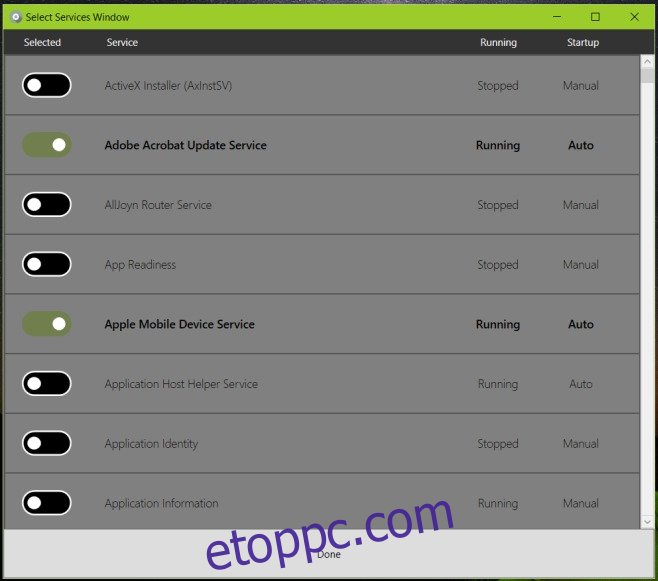
A felügyeletre kiválasztott szolgáltatások most megjelennek a fő panelen egy Be/Ki kapcsolóval, és aktuális állapotukkal, azaz Futva vagy Leállítva. A szolgáltatás kikapcsolásához csak a mellette lévő kapcsolót kell kikapcsolni. A szolgáltatás „Futó” állapota „Leállítva”-ra változik.
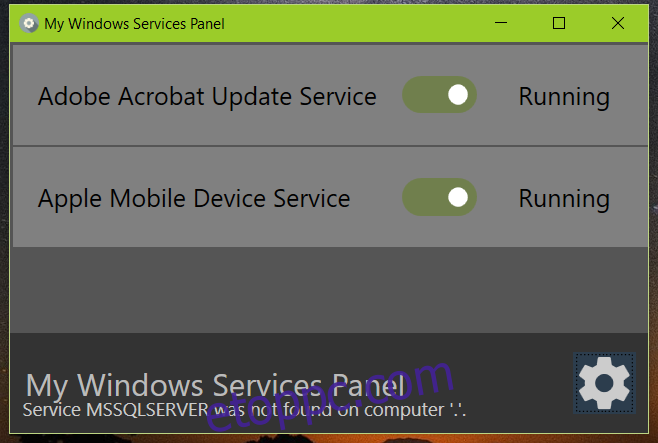
A Windows Service Panel, ahogy a neve is sugallja, egy irányítópult, amely teljes egészében a Windows szolgáltatásainak van fenntartva. Ennél is fontosabb, hogy lehetővé teszi a megjeleníteni kívánt szolgáltatások kiválasztását, így nem kell hosszú szolgáltatások listáján keresztülmennie a Feladatkezelőben pusztán ahhoz, hogy megtudja aktuális állapotukat, vagy be-/kikapcsolja azokat. Mindenki számára, aki egy alkalmazást vagy az operációs rendszert tesztel vagy hibaelhárítást végez, ez nagyon hasznos.
Töltse le a Saját Windows szervizpanelt